- Vidensbase
- Marketing
- SMS
- Analyser SMS'ens ydeevne
Analyser SMS'ens ydeevne
Sidst opdateret: 6 oktober 2025
Gælder for:
- Tilføjelsesprogram til marketing-SMS
-
Marketing Hub Professional, Enterprise
Når du er begyndt at sende SMS-beskeder, kan du analysere engagementsmålinger som klik på beskeder samt eventuelle fejl, der er opstået.
Analyser den enkelte meddelelses performance
Du kan analysere den samlede præstation for en individuel SMS-besked samt verificere leveringsstatus for den pågældende besked til individuelle modtagere.
Analyser ydeevne
- På din HubSpot-konto skal du navigere til Marketing > SMS.
- Filtrer dine SMS-beskeder øverst i tabellen:
- Hvis du vil filtrere efter en tilknyttet kampagne, skal du klikke på rullemenuen Kampagner og vælge en kampagne.
- For at filtrere efter SMS-beskeder, der er sendt på en bestemt måde, skal du klikke på rullemenuen Afsendelsesmetode og vælge Automatiseret, Almindelig eller Tidszone. Automatiserede beskeder er dem, der sendes via workflow.
- For at oprette enkle filtre skal du klikke på Mere og derefter vælge enSMS-egenskab. Klik derefter på egenskabens dropdown-menu , og vælg en værdi.
- Hvis du vil oprette et mere komplekst filter, skal du klikke på Avancerede filtre. Opsæt dine filterkriterier i højre panel. Tilføj filtre øverst på siden:
- Klik på navnet på en sendt besked.
- Leveringsgrad: Hvor stor en procentdel af de sendte SMS-beskeder blev leveret til modtagerne. Beskeder kan sendes, men ikke leveres af en række årsager, herunder problemer med SMS-tjenesteudbydere og ugyldige kontaktnumre til modtagere.
- Klikrate: Hvor stor en procentdel af de leverede SMS-beskeder resulterede i klik.
- Leverings- og engagementstragt: Kunderejserapport over tragten for disse SMS-beskeder, der sammenligner antallet af sendte, leverede og klikkede beskeder.
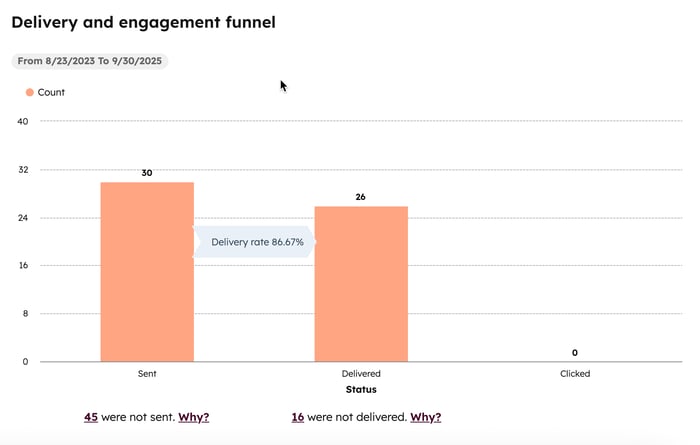
- Tidsserie-sammenligningsdiagram: sammenligning af to målinger over tid, f.eks. samlede klik og unikke klik. Brug rullemenuerne øverst i diagrammet til at vælge de målinger, der skal sammenlignes, diagrammets udseende og målefrekvens.
- Rapport om mislykket afsendelse: Antal kontakter, der ikke kunne få tilsendt denne SMS-besked. Årsagerne omfatter ugyldigt nummer, netværksfejl og modtagerens fravalg.
- Rapport ommislykket levering: antal kontakter, der ikke fik leveret denne SMS-besked. Årsagerne er bl.a., at modtageren ikke var tilgængelig, og at telefonnummeret ikke eksisterede.
Analyser modtagere
- På din HubSpot-konto skal du navigere til Marketing > SMS.
- Øverst i tabellen kan du filtrere dine SMS-beskeder:
- Hvis du vil filtrere efter en tilknyttet kampagne, skal du klikke på rullemenuen Kampagner og vælge en kampagne.
- For at filtrere efter SMS-beskeder, der er sendt på en bestemt måde, skal du klikke på rullemenuen Afsendelsesmetode og vælge Automatiseret, Almindelig eller Tidszone. Automatiserede beskeder er dem, der sendes via workflow.
- For at oprette enkle filtre skal du klikke på Mere og derefter vælge enSMS-egenskab. Klik derefter på egenskabens dropdown-menu , og vælg en værdi.
- Hvis du vil oprette et mere komplekst filter, skal du klikke på Avancerede filtre. Opsæt dine filterkriterier i højre panel. Tilføj filtre øverst på siden:
- Klik på navnet på en sendt besked.
- Klik på fanen Modtagere .
- Klik på en kategori for at se alle kontakter, der har opfyldt kravene til den pågældende kategori. Følgende kategorier er tilgængelige:
-
- Sendt
- Ikke sendt
- Ikke leveret
- Leveret i alt
- Klik i alt
Bemærk: Kontakter kan være til stede i flere kategorier, hvis de opfylder flere sæt krav. Hvis en besked f.eks. blev sendt, men ikke leveret til en bestemt kontakt, vil den være i både kategorierne Sendt og Ikke leveret .
- Klik på udvidelsesikonet right ved siden af en kontakts navn for at se alle begivenheder for den pågældende kontakt. For Ikke sendt og Ikke leveret -begivenheder vil der blive angivet en årsag, hvis den er tilgængelig.

Analysér den samlede beskedydelse
Du kan se resultaterne af alle dine SMS-beskeder over tid på fanen Analyser .
- På din HubSpot-konto skal du navigere til Marketing > SMS.
- Klik på fanen Analyser .
- Filtrer dine SMS-data øverst i tabellen:
-
- For at indstille et rullende datointerval skal du klikke på den første datovælger og vælge et interval, f.eks. de sidste 30 dage eller i år.
- Hvis du vil indstille et specifikt datointerval, skal du klikke på den første datovælger og vælge en startdato og derefter klikke på den anden datovælger og vælge en slutdato.
-
- Hvis du vil filtrere efter en tilknyttet kampagne, skal du klikke på rullemenuen Kampagne og vælge en kampagne.
- For at filtrere efter SMS-beskeder, der er sendt på en bestemt måde, skal du klikke på rullemenuen SMS-type og vælge Automatiseret, Almindelig eller Tidszone. Automatiserede beskeder er dem, der sendes via workflow.
- For at ændre de filtre, der bruges i en bestemt rapport, skal du klikke på filterikonet filter øverst til højre i rapporten.
- Hvis du vil bruge Breeze Assistant til at generere indsigt, skal du klikke på breezeSingleStar Breeze Assistant-ikonet øverst til højre i rapporten. Få mere at vide om at arbejde med Breeze Assistant.
- For at gemme en specifik SMS-præstationsrapport:
- Klik påmenuikonetverticalMenu øverst til højre i rapporten, og vælg Gem rapport.
- Indtast et navn og en beskrivelse af rapporten i højre panel.
- Vælg, om du vil føje rapporten til et nyt eller eksisterende dashboard, eller om du vil gemme den uden at føje den til et dashboard, og klik derefter på Næste.
- Vælg en adgangsmulighed for denne rapport, og klik derefter på Gem.

- Hvis du vil opdatere en rapports data, skal du klikke påmenuikonetverticalMenu øverst til højre i rapporten og vælge Opdater.
- For at eksportere de data, der er brugt til at oprette en rapport:
- Klik på menuikonetverticalMenu øverst til højre i rapporten, og vælg Export unsummarized data.
- Indtast et navn til eksporten i dialogboksen.
- Klik på rullemenuen Filformat , og vælg CSV, XLS eller XLSX.
- Klik på Eksporter.
- Når eksporten er færdigbehandlet, skal du klikke på notifikationsikonet notification i den øverste navigationslinje og derefter klikke på eksportnotifikationen for at downloade eksporten.
På fanen Analyze kan du gennemgå følgende data over det angivne datointerval:
- Oversigt: oversigt over det samlede antal sendte, leverede, klikkede og ikke leverede SMS-beskeder samt antallet af kontakter, der har fravalgt.
- Leverings- og engagementstragt: Kunderejserapport over tragten for alle SMS-beskeder, der sammenligner antallet af sendte, leverede og klikkede beskeder.
- Fejl: Oversigt over antallet af SMS-beskeder, der ikke er sendt, eller hvor afsendelsen mislykkedes.
- Tidsserie-sammenligningsdiagram: sammenligning af to målinger over tid, f.eks. samlede klik og unikke klik. Brug rullemenuerne øverst i diagrammet til at vælge de målinger, der skal sammenlignes, diagrammets udseende og målefrekvens.
- Opt outs over tid: antal kontakter, der har fravalgt SMS-kommunikation over tid.
Bemærk: Fravalg kan ikke tilskrives en specifik SMS-besked, så hvis du tilføjer filtre som Kampagner , vises der ingen fravalgsdata.
- Rapport om mislykket afsendelse: antal kontakter, der ikke kunne sendes SMS-beskeder til af specifikke årsager over tid. Årsagerne omfatter ugyldigt nummer, netværksfejl og fravalg af modtageren.
- Rapport ommislykket levering: antal kontakter, der ikke fik leveret SMS-beskeder af specifikke årsager over tid. Årsagerne er bl.a., at modtageren ikke var tilgængelig, og at telefonnummeret ikke eksisterede.